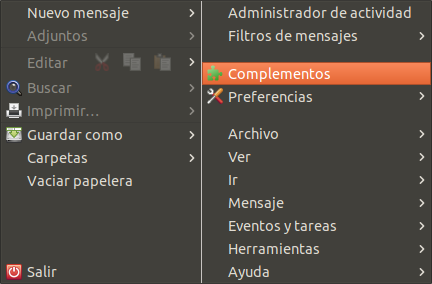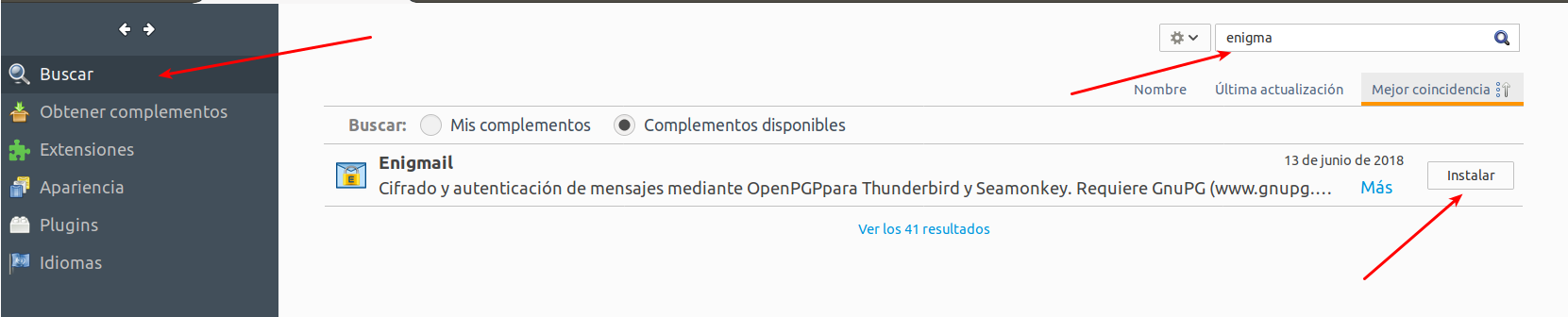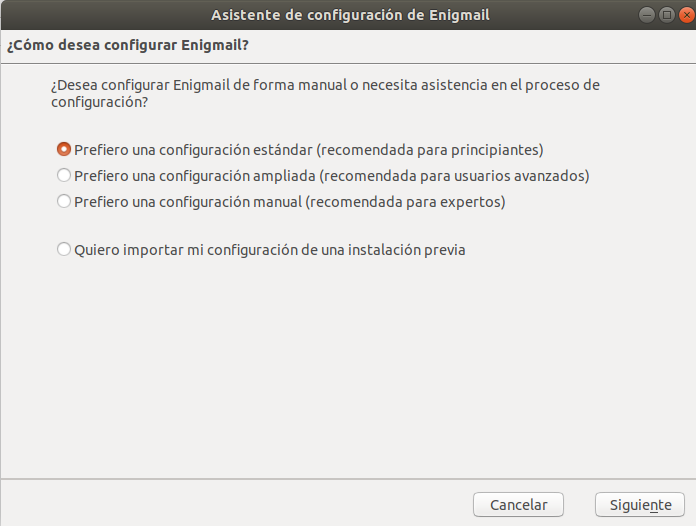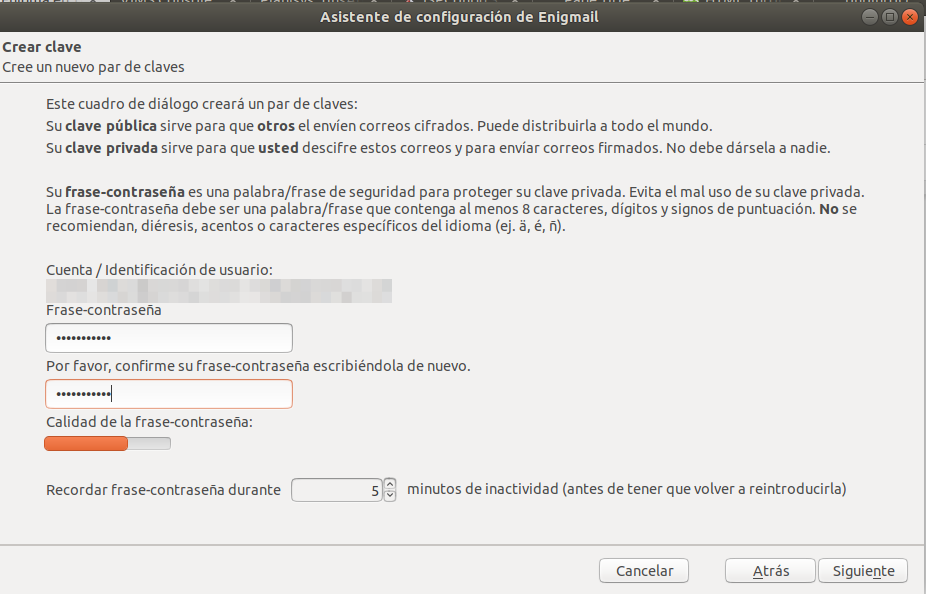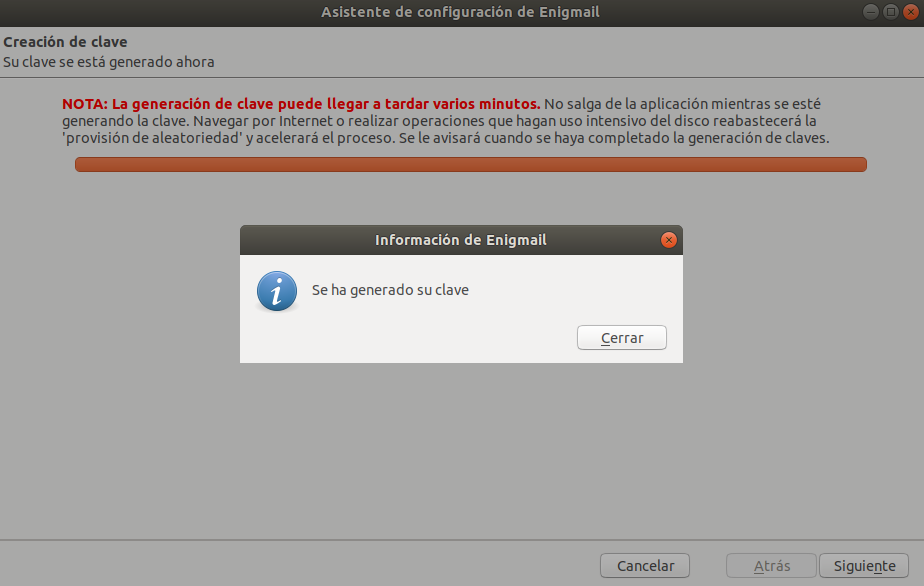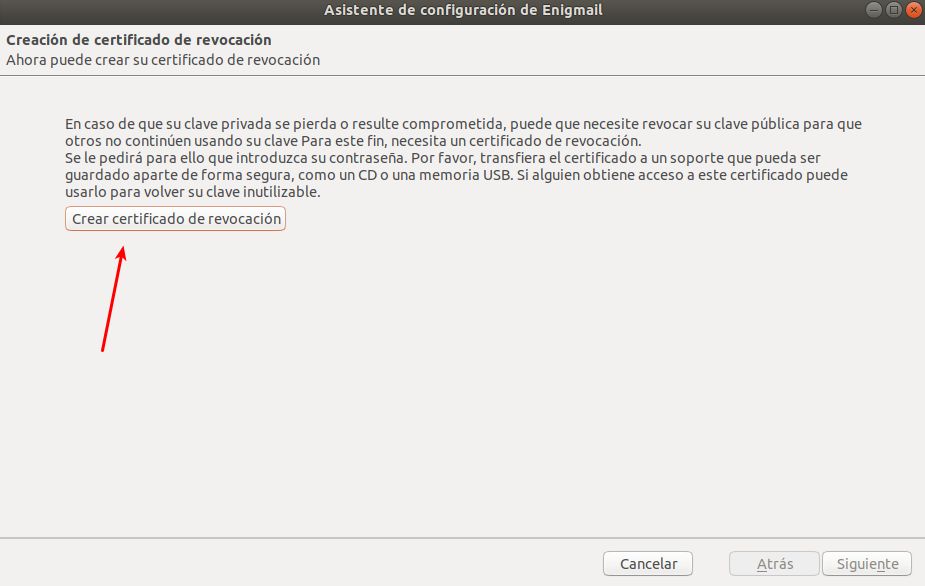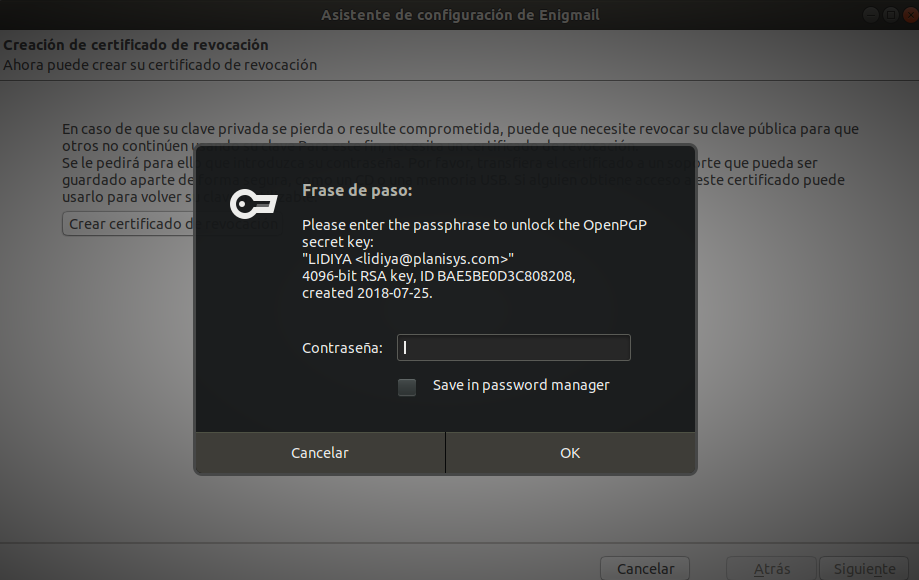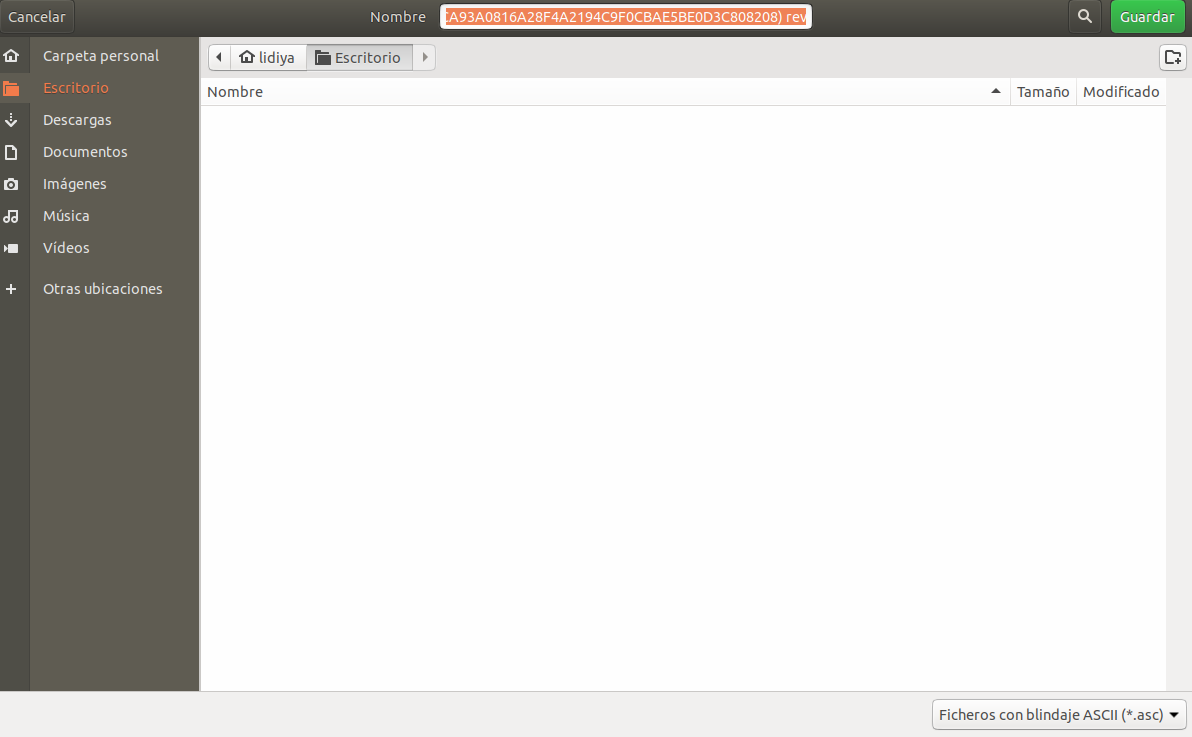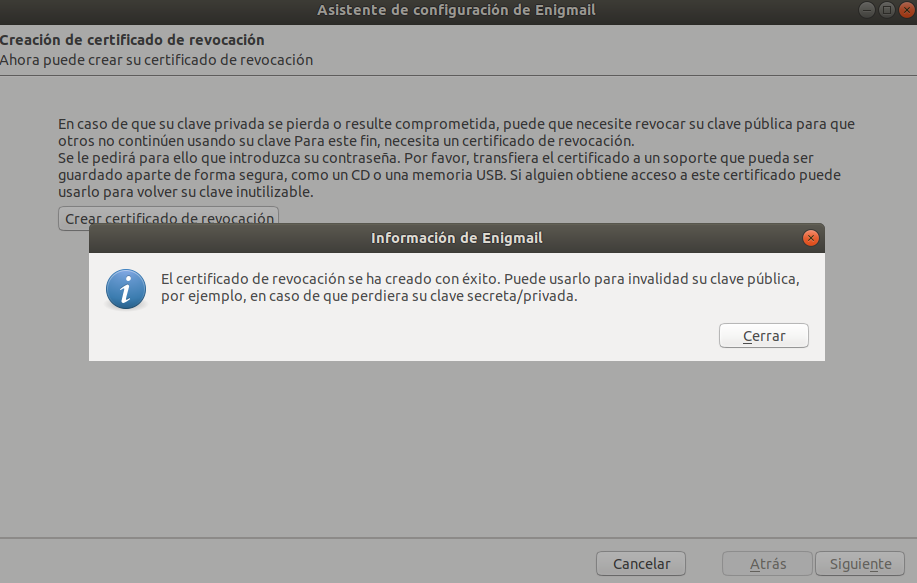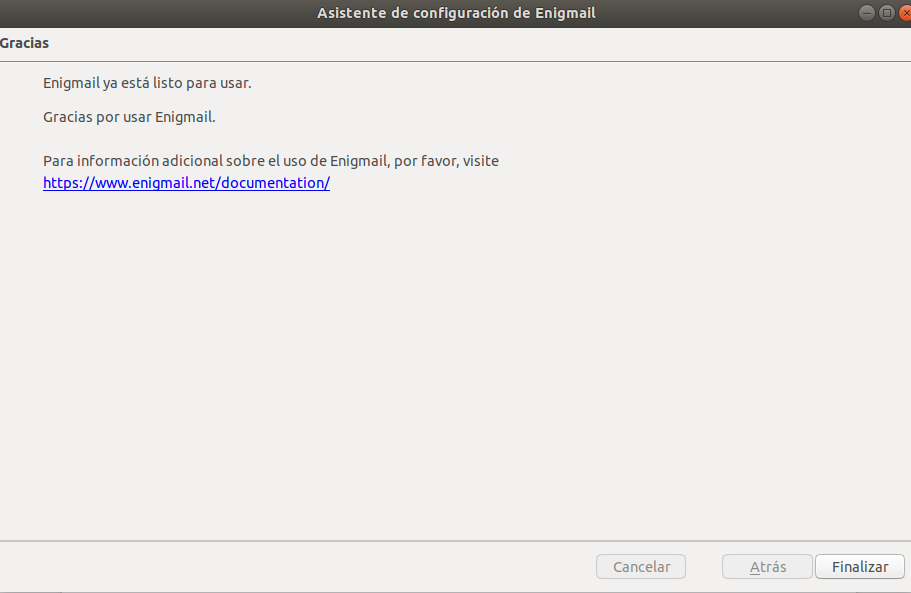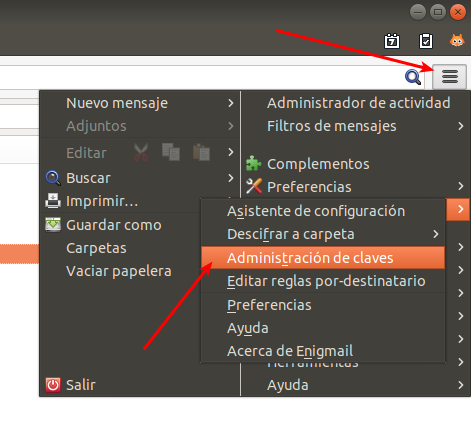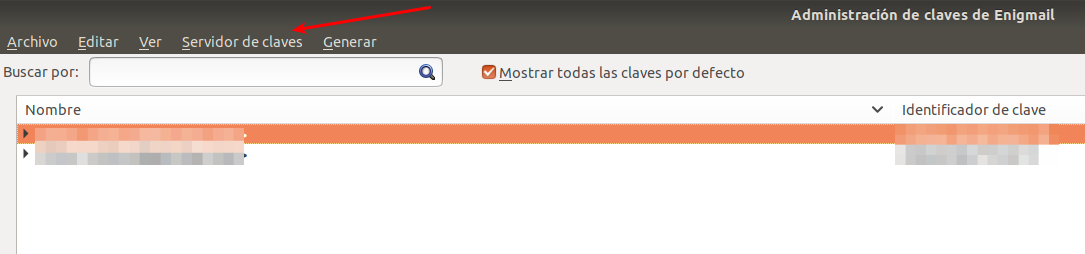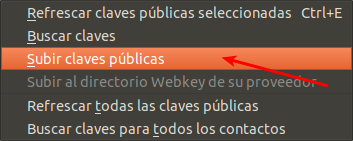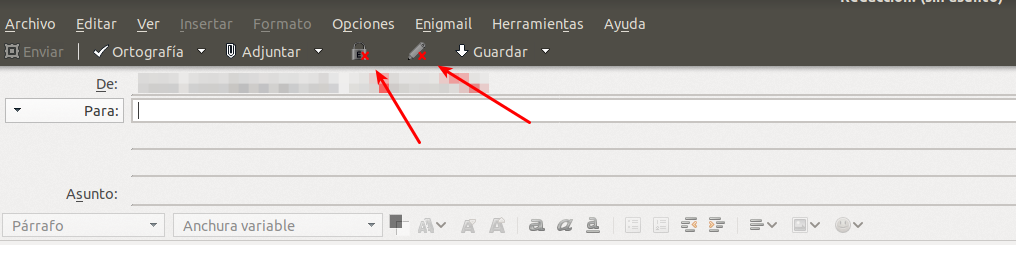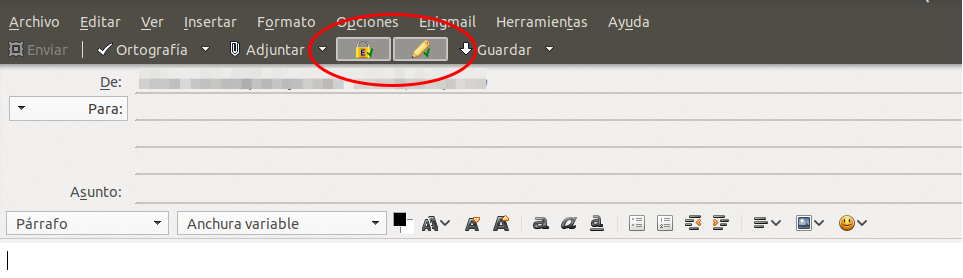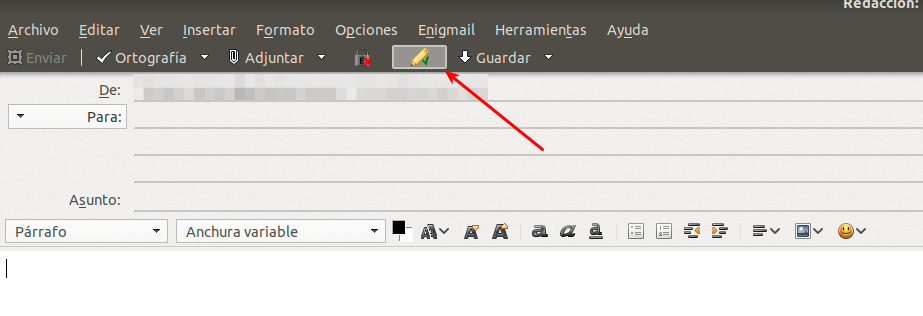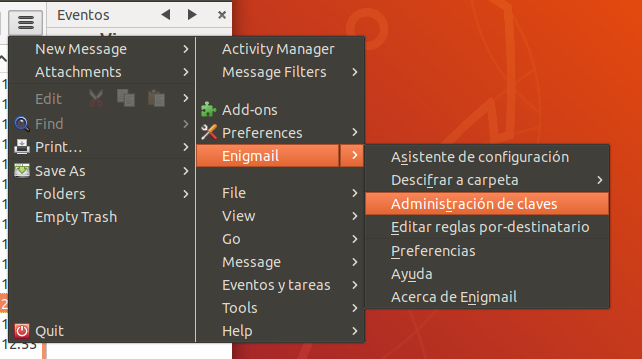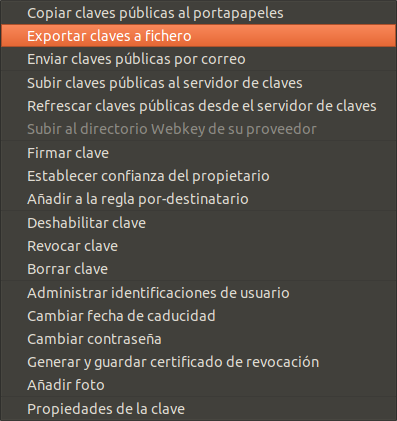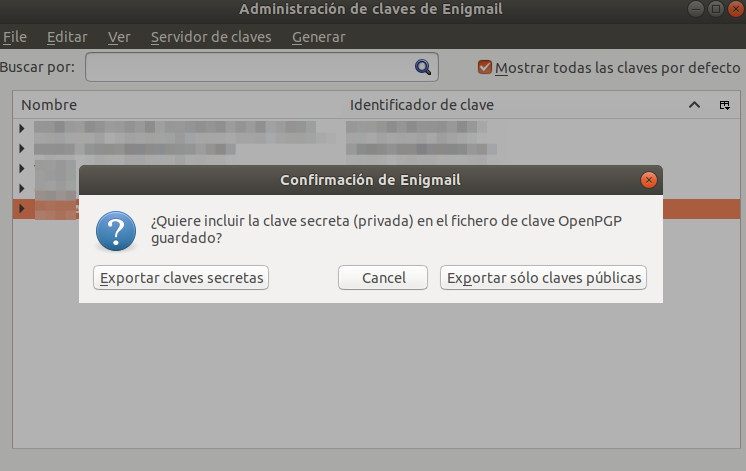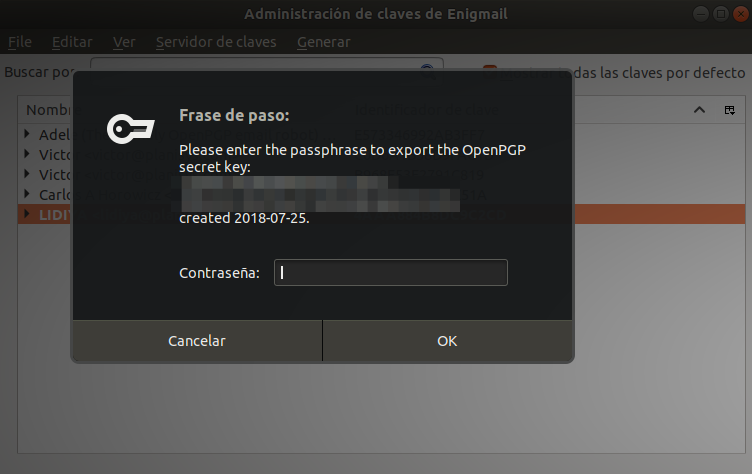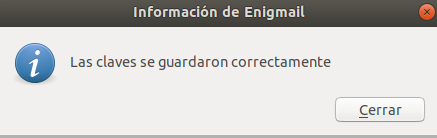Introducción – Enigmail
Enigmail es una extensión para Mozilla Tunderbird que realiza operaciones de cifrado criptográfico. Le permite utilizar OpenPGP para cifrar y firmar digitalmente sus emails, generar par de claves para encriptado y múltiples herramientas que facilitan la tarea de encriptación y desencriptación de emails.
Instalar Enigmail
Para descargar enigmail en Thunderbird debemos localizar el siguiente icono con tres rayas horizontales y allí seleccionar complementos
A continuación procedemos a buscar la extensión enigmail en el buscador y la instalamos.
Crear par de claves por primera vez
En el menú de Thunderbird nos aparece el programa Enigmail cuando los tenemos descargado, para crear las claves hay que ir con el cursor sobre Enigma que se presentarán diferentes opciones, tenemos que escoger la que dice “Asistente de configuración”. Al clicar esa opción nos sale una nueva ventana con la configuración, donde podemos escoger la configuración adecuada, nosotros vamos a escoger la configuración estándar.
Y vamos al siguiente paso, donde podemos añadir o no la frase-contraseña, este paso es opcional. La frase-contraseña es una palabra que sirve para proteger la clave privada.
A continuación hay que esperar una segundos para que se creen la claves.
Si en algún momento se perdiera o que alguien la usa, vamos a crear un certificado de revocación que nos ayudará a revocar la clave pública.
Para seguir con este paso nos va a preguntar la frase de contraseña que hemos introducido en el paso anterior.
Una vez hemos introducido bien la contraseña, tenemos que escoger donde se va a guardar el fichero.
Cuando ya se ha creado bien el fichero nos aparecerá el siguiente mensaje:
Finalmente si la configuración ha sido un éxito nos aparece el siguiente mensaje.
Distribuir la clave pública
Ahora que tiene una clave pública, debe distribuirla por la red. Esto es necesario para que otros usuarios puedan encontrarle y enviarle mensajes encriptados que sólo usted podrá desencriptar y verificar la firma en mensajes que usted le envíe.
Sitúese en el botón con tres rayas horizontales, y acceda a Enigmail → Administración de claves
Seleccione la clave pública que quiere subir al servidor.
Y seleccione la opción Servidor de Claves → subir claves públicas
Espere a que la clave se suba y listo! Ahora pueden encontrar su clave pública sin necesidad de que usted la envíe.
Enviar un email cifrado y firmado
Para envíar un email cifrado y firmado basta con seleccionar las casillas del candado y el lápiz. Por defecto, Enigmail cifra los emails si posee la clave pública del destinatario.
Al seleccionar las casillas, se iluminarán indicando que tanto el cifrado ( candado ) cómo la firma se van a realizar en el email que estamos escribiendo
Importante: Para cifrar un email se debe poseer la clave pública del destinatario!
Enviar un email firmado digitalmente
La firma digital es un mecanismo que nos permite identificarnos como entidad organizadora de dicho mensaje y confirmar que el mismo no ha sido alterado desde que fue firmado. Para enviar un email con firma digital debemos seleccionar la casilla de un lápiz.
Desde Thunderbird, podemos identificar un email firmado cuando se muestra, al lado del email un mensaje como el siguiente que nos garantiza la autenticidad del mensaje y que realmente proviene de su remitente.
Backup del par de claves
Es importante que no perdamos nuestra clave privada, por lo tanto es altamente recomendable hacer un backup de las claves en un dispositivo de almacenamiento externo como pueda ser un USB o DVD y guardarlo en un lugar seguro.
Haga click en el botón con tres rayas horizontales, sitúese en la flecha del registro Enigmail y le aparecerá un menú emergente en el cual debe seleccionar “Administración de claves”.
Una vez dentro, seleccione la llave que quiere exportar. Haga click con el botón derecho sobre la clave seleccionada y en el menú emergente seleccione “Exportar llaves a fichero”
Como queremos hacer un backup de ambas claves, la pública y la privada, seleccionaremos la opción Exportar claves Secretas y escoger el sitio para guardar.
Una vez seleccionado el sitio para guardar el fichero, se pide la autenticación.
Si hemos introducidos bien los datos, el mensaje que se muestra en finalizar la tarea correctamente es el siguiente